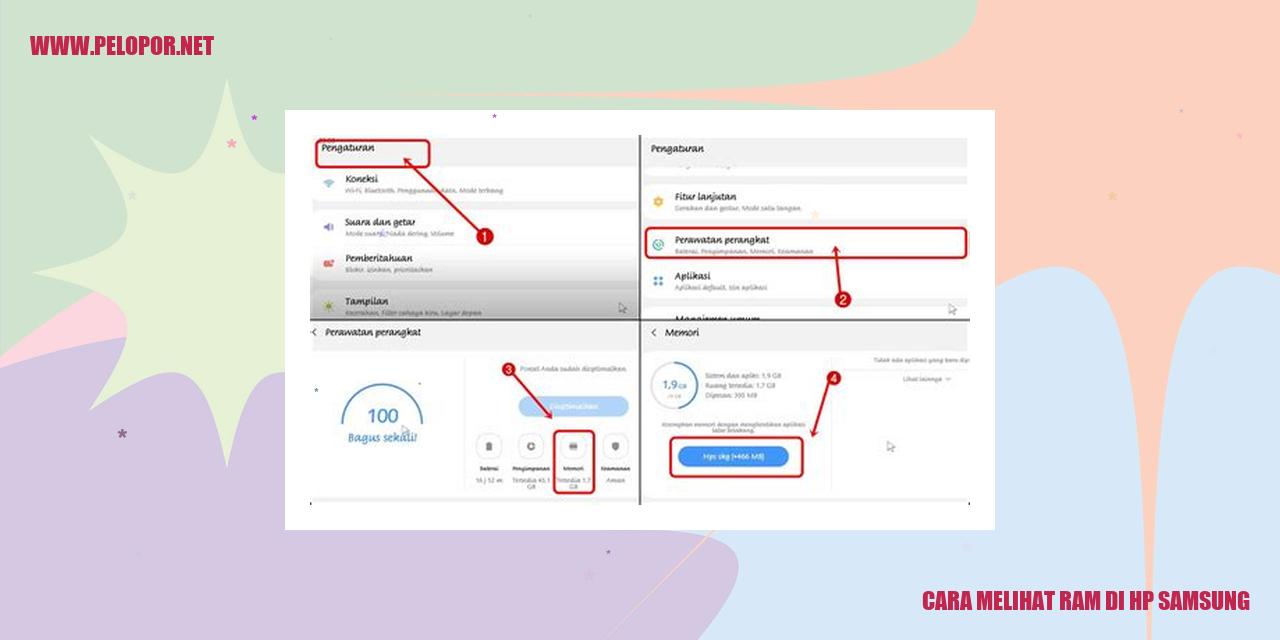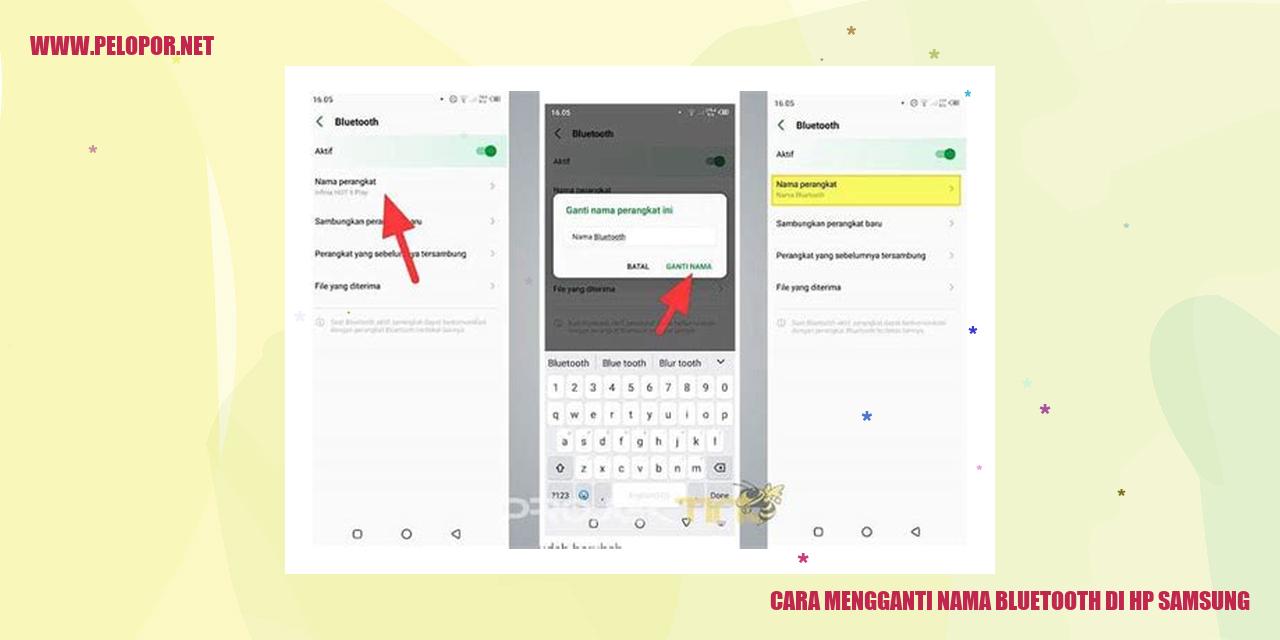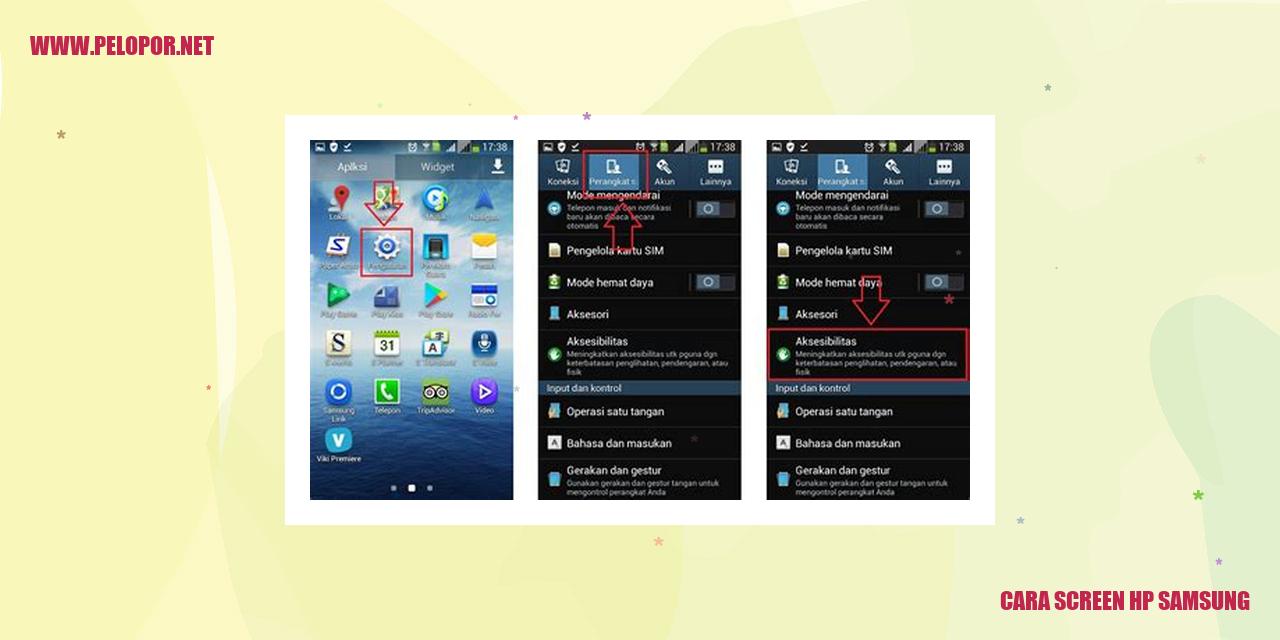Cara Menghapus Akun Gmail di HP Samsung J2 Prime

Panduan menghapus akun gmail pada Samsung J2 Prime
Panduan menghapus akun gmail pada Samsung J2 Prime
Langkah 1: Buka Pengaturan
Langkah pertama untuk menghapus akun Gmail pada Samsung J2 Prime adalah dengan membuka aplikasi “Pengaturan” di perangkat Anda.
Langkah 2: Cari Opsi Akun
Setelah berhasil masuk ke aplikasi “Pengaturan”, gulir ke bawah dan temukan opsi yang bernama “Akun” atau “Akun Google”. Ketuk opsi tersebut untuk melanjutkan proses.
Langkah 3: Pilih Akun Gmail
Pada halaman “Akun Google”, Anda akan menemukan daftar seluruh akun yang terhubung dengan Samsung J2 Prime Anda. Temukan dan pilih akun Gmail yang ingin Anda hapus.
Langkah 4: Hapus Akun
Setelah Anda memilih akun yang ingin dihapus, akan muncul beberapa opsi. Tap pada ikon menu tiga titik yang terletak di pojok kanan atas, lalu pilih opsi “Hapus akun” atau “Remove account”. Proses ini membutuhkan konfirmasi dari Anda.
Jika Anda telah mengikuti setiap langkah di atas, akun Gmail pada Samsung J2 Prime Anda akan berhasil dihapus. Pastikan untuk melakukan backup data yang penting sebelum melanjutkan proses ini. Harap diingat bahwa penghapusan akun Gmail tidak dapat dibatalkan dan semua data terkait dengan akun tersebut akan dihapus permanen dari perangkat. Kami berharap informasi ini bermanfaat bagi Anda.
Apakah Menghapus Akun Gmail Akan Menghapus Semua Data di Ponsel?
Tidak, menghapus akun Gmail tidak akan menghapus semua data di ponsel Anda.
Di antara pengguna ponsel, kerap timbul keraguan mengenai apakah menghapus akun Gmail dapat menghilangkan semua data yang ada di ponsel mereka. Namun demikian, anggapan ini tidak benar. Dalam menghapus akun Gmail, Anda hanya menghapus akses ke layanan Google serta semua pernyambungan yang terhubung dengan akun tersebut.
Akun Gmail bertujuan untuk sinkronisasi dan akses ke layanan Google.
Akun Gmail memungkinkan Anda untuk menggunakan berbagai layanan Google seperti Gmail, Google Drive, Google Photos, dan sebagainya. Dengan menghapus akun Gmail, Anda tidak akan lagi dapat mengakses layanan-layanan tersebut menggunakan akun yang dipenuhi. Namun, data yang telah ada di ponsel Anda tidak akan terhapus. Data-data tersebut tetap tersedia dan dapat diakses melalui aplikasi yang relevan di ponsel Anda.
Data di ponsel tetap tersedia setelah akun Gmail dihapus.
Semua data seperti daftar kontak, pesan teks, foto, video, serta aplikasi yang terdapat di ponsel Anda tidak akan terkena dampak dan tetap berada di sana setelah menghapus akun Gmail. Anda masih bisa mengakses data tersebut melalui pengaturan di ponsel Anda atau lewat aplikasi yang Anda gunakan untuk menyimpan serta mengurusnya.
Anda masih dapat mengakses serta menggunakan ponsel tanpa akun Gmail.
Menghapus akun Gmail tidak berarti Anda harus berhenti menggunakan ponsel. Anda tetap dapat mengakses serta menggunakan ponsel Anda seperti biasa, termasuk menjelajahi internet, menggunakan aplikasi, dan berkomunikasi melalui pesan teks dan telepon. Namun, Anda tak bisa mengakses layanan Google yang membutuhkan akun Gmail.
Read more:
- Cara Buka HP Samsung Lupa Kata Sandi – Solusi Ampuh Mengatasi Masalah Lupa Password Pada Smartphone Samsung
- Cara Mengaktifkan Suara Media di HP Samsung: Panduan Mudah
- Cara Membuat Aplikasi Ganda di HP Samsung
Jadi, jika memutuskan untuk menghapus akun Gmail dari ponsel Anda, patut diingat bahwa data di ponsel tidak akan terganggu dan tetap aman. Yang dihentikan adalah akses ke layanan Google. Anda masih dapat menggunakan ponsel Anda tanpa masalah, tetapi tanpa akun Gmail. Jangan lupa untuk memikirkan keputusan ini secara hati-hati sebelum mengambil tindakan.
Menghapus Akun Gmail, Apakah Berpengaruh pada Akun di Layanan Lain?
Menghapus Akun Gmail, Apakah Berpengaruh pada Akun di Layanan Lain?
Tidak, menghapus akun Gmail hanya akan menghapus akun Gmail itu sendiri.
Akun di berbagai layanan Google lainnya, seperti Google Drive atau Google Play, tidak akan terpengaruh.
Anda tetap dapat menggunakan akun-akun tersebut setelah menghapus akun Gmail.
Jika Anda ingin menghapus akun pada layanan lainnya, harap melakukan penyesuaian terpisah.
Pentingnya Membuat Cadangan Data sebelum Menghapus Akun Gmail
Pentingnya Membuat Cadangan Data sebelum Menghapus Akun Gmail
Langkah Pertama: Pastikan untuk Masuk ke Akun Gmail yang akan Dihapus
Sebelum menghapus akun Gmail, pastikan Anda sudah berhasil login ke akun tersebut. Pastikan Anda memiliki akses penuh sebelum melanjutkan ke langkah berikutnya.
Langkah Kedua: Temukan Menu Pengaturan di Perangkat Anda
Setelah berhasil login, cari dan buka menu “Pengaturan” di perangkat Anda. Biasanya, menu ini dapat ditemukan di pengaturan umum atau pada layar utama perangkat Anda.
Langkah Ketiga: Ikuti Langkah-langkah untuk Membuat Cadangan Data
Setelah masuk ke menu Pengaturan, cari opsi yang berhubungan dengan cadangan data. Opsi ini sering kali dapat ditemukan di bawah kategori “Akun” atau “Pribadi”. Pilih opsi yang sesuai untuk memulai proses pembuatan cadangan data. Pastikan Anda mengizinkan akses ke semua data yang ingin dicadangkan seperti kontak, pesan, foto, dan file lainnya.
Langkah Keempat: Simpan Cadangan Data Anda
Jika Anda telah mengikuti langkah-langkah sebelumnya dengan benar, proses pembuatan cadangan data Anda akan segera dimulai. Tunggu hingga proses selesai dan pastikan semua data penting Anda telah berhasil dicadangkan dengan baik sebelum Anda menghapus akun Gmail.
Langkah Mudah Menghapus Akun Gmail di Smartphone Samsung J2 Prime
Langkah Mudah Menghapus Akun Gmail di Smartphone Samsung J2 Prime
Langkah 1: Buka pengaturan di Smartphone Anda
Langkah pertama, buka menu pengaturan pada ponsel pintar Samsung J2 Prime Anda. Anda bisa menemukan ikon pengaturan ini di layar utama atau dalam daftar aplikasi.
Langkah 2: Cari dan pilih opsi Akun
Setelah membuka pengaturan, gulir ke bawah dan cari opsi yang bernama Akun. Ketuk pada opsi ini untuk melanjutkan ke langkah berikutnya.
Langkah 3: Temukan pilihan Akun Google atau Gmail
Di dalam menu Akun, Anda akan menemukan beragam opsi akun yang terhubung dengan smartphone Anda. Cari dan pilih opsi yang berkaitan dengan Google atau Gmail untuk melanjutkan proses penghapusan akun.
Langkah 4: Hapus akun Gmail Anda secara permanen
Setelah masuk ke menu Akun Google atau Gmail, Anda akan melihat daftar akun Gmail yang terhubung dengan smartphone Samsung J2 Prime Anda. Pilih akun Gmail yang ingin Anda hapus, kemudian pilih opsi yang bertuliskan Hapus Akun atau Remove Account. Tindakan ini akan menghapus akun Gmail tersebut dari smartphone Anda.
Dengan mengikuti langkah-langkah tersebut, Anda telah berhasil menghapus akun Gmail di smartphone Samsung J2 Prime Anda. Pastikan Anda memahami konsekuensi dari tindakan ini, karena semua data dan konten yang terkait dengan akun Gmail akan dihapus secara permanen.
Cara Menghapus Akun Gmail Tanpa Menghapus Akun di Layanan Lain
Langkah 1: Buka aplikasi Pengaturan atau Settings di Ponsel Anda
Untuk memulai proses penghapusan akun Gmail tanpa menghapus akun di layanan lain, langkah pertama adalah membuka aplikasi Pengaturan atau Settings di ponsel Anda. Biasanya, Anda dapat menemukan ikon aplikasi Pengaturan yang berbentuk roda gigi.
Langkah 2: Gulir ke bawah dan mencari opsi Akun atau Accounts
Setelah membuka aplikasi Pengaturan, lakukan guliran pada layar Anda ke bawah dan mencari opsi yang bernama Akun atau Accounts. Apabila Anda menggunakan sistem operasi Android, biasanya opsi tersebut berada di bagian bawah atau tengah daftar pengaturan.
Langkah 3: Memilih opsi Google atau Gmail
Setelah masuk ke menu Akun atau Accounts, lanjutkan dengan mencari dan memilih opsi yang terkait dengan akun Google atau Gmail. Opsi ini biasanya memiliki label Google atau Gmail, tergantung pada versi sistem operasi yang Anda gunakan di ponsel Anda.
Langkah 4: Memilih akun Gmail yang ingin dihapus, kemudian pilih opsi Keluar atau Sign Out
Pada layar yang menampilkan daftar akun Gmail yang terhubung, pilihlah akun yang ingin Anda hapus dari perangkat ini. Setelah itu, carilah dan pilih opsi Keluar atau Sign Out yang akan menyebabkan ponsel Anda keluar dari akun Gmail tersebut tanpa menghapus akun di layanan lain seperti Google Play Store atau YouTube.
Menghapus akun Gmail dari ponsel Anda tanpa menghapus akun di layanan lain dapat berguna jika Anda ingin menghentikan penggunaan Gmail pada perangkat ini, namun tetap ingin menggunakan layanan Google lainnya, seperti Google Drive, Google Photos, atau fitur-fitur lain yang terhubung dengan akun Google Anda.
Untuk mengirim email menggunakan akun Gmail setelah menghapusnya dari perangkat ini, Anda dapat masuk kembali ke akun Gmail tersebut melalui aplikasi Gmail atau melalui browser di ponsel atau komputer lain.
Perlu diingat bahwa menghapus akun Gmail dari perangkat tidak akan menghapus akun tersebut secara permanen. Akun Gmail tetap ada dan dapat diakses melalui perangkat lain atau browser.
Artikel: Apakah Mungkin Menghapus Akun Gmail Tanpa Menghapus Akun di Ponsel?
Apakah Mungkin Menghapus Akun Gmail Tanpa Menghapus Akun di Ponsel?
Tidak, Menghapus Akun Gmail akan Secara Otomatis Keluar dari Akun Google di Ponsel Anda
Jika Anda ingin menghapus akun Gmail, maka akun Google di ponsel Anda juga akan ikut terhapus. Hal ini karena kedua akun tersebut saling terhubung, sehingga menghapus satu akun berarti kehilangan akses ke layanan lain yang terkait dengan akun Google.
Dengan menghapus akun Gmail, Anda juga akan kehilangan akses ke layanan Google lainnya seperti Gmail, Google Drive, dan sebagainya. Semua data terkait dengan akun tersebut juga akan dihapus secara permanen.
Oleh karena itu, sebelum menghapus akun Gmail, pastikan Anda telah mencadangkan atau membackup data penting terlebih dahulu. Dengan melakukan backup data, Anda dapat menyimpan informasi yang berharga dan menghindari kehilangan data yang tak tergantikan.
Membuat Akun Baru dengan Nama yang Sama setelah Menghapus Akun Gmail
Membuat Akun Baru dengan Nama yang Sama setelah Menghapus Akun Gmail
Tidak Mungkin Menggunakan Nama yang Sama setelah Menghapus Akun Gmail
Setelah menghapus akun Gmail Anda, tidak akan mungkin untuk menggunakan nama pengguna atau alamat email yang sama di masa depan. Ketika akun Gmail telah dihapus, tidak ada yang bisa menggunakan alamat email tersebut, bahkan Anda sendiri. Jika Anda ingin menggunakan nama yang sama, Anda harus membuat akun Gmail baru dengan nama yang berbeda.
Sangat penting untuk diingat bahwa saat Anda menghapus akun Gmail, alamat email tersebut tidak dapat digunakan lagi oleh siapa pun, termasuk Anda. Jadi perlu keberhatian saat memutuskan untuk menghapus akun Gmail Anda. Pastikan untuk mempertimbangkan dengan matang sebelum mengambil langkah tersebut, karena semua data dan email yang terkait dengan akun akan hilang dan tidak dapat dipulihkan.
Jika Anda benar-benar ingin menggunakan nama yang sama di akun email baru, pastikan untuk membuat akun Gmail baru dengan nama yang berbeda. Setiap nama pengguna Gmail harus unik dan tidak bisa digunakan oleh orang lain, termasuk nama pengguna yang pernah Anda hapus. Membuat keputusan yang bijaksana dan mempertimbangkan alternatif adalah hal yang penting.
Sebelumnya, pastikan Anda telah mengunduh atau menyimpan semua data dan email penting yang ada di akun Gmail yang akan dihapus. Hal ini untuk memastikan tidak ada data berharga yang hilang setelah penghapusan akun.
Dalam hal keamanan, privasi, atau untuk menghindari spam, jika Anda ingin mengganti akun atau menghapusnya, pastikan untuk pertimbangkan efek dan alternatif sebelum mengambil keputusan. Selain itu, penting juga untuk menyesuaikan pengaturan keamanan dan privasi akun Gmail Anda sesuai dengan kebutuhan dan preferensi Anda.
Menghapus Akun Gmail: Berapa Lama Waktunya?
Tidak, proses penghapusan akun Gmail biasanya hanya membutuhkan beberapa menit.
Jika Anda ingin menghapus akun Gmail, jangan khawatir karena prosesnya relatif cepat. Biasanya, dalam beberapa menit akun akan dihapus, tetapi bisa berbeda tergantung pada koneksi internet dan perangkat yang Anda gunakan.
Untuk menghilangkan akun Gmail, Anda hanya perlu mengikuti petunjuk yang diberikan oleh Google. Langkah pertama, buka pengaturan akun dan cari opsi “Akun Google”. Selanjutnya, temukan dan pilih “Pengaturan Akun Google”. Di dalam pengaturan ini, Anda akan menemukan opsi “Data & personalisasi” yang perlu dipilih.
Setelah Anda memilih opsi tersebut, gulir ke bawah hingga menemukan “Hapus layanan atau akun Anda” dan klik tautan tersebut. Langkah selanjutnya, Anda akan dialihkan ke halaman di mana Anda bisa memilih untuk menghapus akun Gmail atau akun Google secara keseluruhan.
Saat Anda memilih untuk menghapus akun Gmail, Anda harus memasukkan kata sandi dan mengonfirmasi tindakan tersebut. Selanjutnya, disajikan dengan informasi tentang konsekuensi penghapusan akun dan menyetujui tindakan tersebut. Setelah itu, tinggal menunggu hingga proses selesai.
Penting diingat bahwa selama proses ini, jangan matikan perangkat dan jaga agar konektivitas internet Anda tetap terjaga. Dalam beberapa kasus, jika koneksi internet tidak stabil atau perangkat yang digunakan memiliki batasan kecepatan, maka proses ini bisa memakan waktu lebih lama. Pastikan Anda memiliki koneksi yang stabil dan perangkat berfungsi baik saat proses berlangsung.
Jadi, meskipun proses penghapusan akun Gmail terdengar rumit dan memakan waktu, sebenarnya hanya memerlukan beberapa menit dari waktu Anda. Lakukan langkah-langkah dengan hati-hati, tunggu hingga selesai, dan akun Gmail Anda akan terhapus tanpa masalah.
Mungkinkah Menghapus Akun Gmail di Ponsel Lain atau Melalui Komputer?
Tentu, Anda dapat menghapus akun Gmail di ponsel lain atau melalui komputer.
Langkah-langkah yang diperlukan tetap sama, hanya tampilannya yang mungkin sedikit berbeda. Jadi, tak masalah jika Anda ingin menghapus akun Gmail melalui perangkat seluler atau komputer. Yang perlu Anda lakukan hanyalah memastikan bahwa Anda memiliki koneksi internet yang stabil.
Terdapat beberapa langkah yang harus Anda ikuti untuk menghapus akun Gmail di ponsel lain atau melalui komputer. Berikut adalah langkah-langkah yang perlu Anda lakukan:
Setelah Anda mengikuti langkah-langkah di atas, akun Gmail Anda akan dihapus secara permanen dan tidak dapat dikembalikan. Oleh karena itu, penting untuk memastikan telah membackup semua data penting sebelum melanjutkan prosedur penghapusan akun.
Perhatikan bahwa setelah menghapus akun Gmail, Anda tidak lagi bisa mengakses data atau layanan yang terhubung dengan akun tersebut. Oleh sebab itu, penting bagi Anda untuk mempertimbangkan keputusan ini secara teliti sebelum melakukannya.
Dengan mengikuti langkah-langkah yang telah dijelaskan, Anda dapat dengan mudah menghapus akun Gmail di ponsel lain atau melalui komputer. Jadi, apakah Anda sudah siap untuk menghapus akun Gmail Anda?
Hal-hal yang Perlu Diketahui tentang Menghapus Akun Gmail
Hal-hal yang Perlu Diketahui tentang Menghapus Akun Gmail
Apa yang Terjadi dengan Data di Gmail setelah Menghapus Akun Gmail?
Setelah Anda menghapus akun Gmail, semua informasi yang tersimpan di dalamnya akan hilang. Ini termasuk email, kontak, dokumen, foto, dan file-file lainnya.
Bagaimana dengan Email yang Telah Dikirim ke Akun Gmail yang Dihapus?
Email yang telah dikirim ke akun Gmail yang dihapus tidak akan tertuju ke akun tersebut. Pengirim akan diberitahu bahwa email tidak dapat dikirim karena akun tidak ada.
Dapatkah Saya Menghapus Akun Gmail Tertentu Tanpa Menghapus Akun Google yang Lain?
Tentu saja, Anda dapat menghapus satu akun Gmail tanpa mempengaruhi akun Google lainnya. Ini berarti Anda masih dapat menggunakan layanan-layanan Google lain seperti Google Drive, Google Photos, dan Google Calendar dengan akun yang tersisa.
Jika Lupa Kata Sandi Akun Gmail yang Ingin dihapus, Apa yang Dapat Dilakukan?
Jika Anda lupa kata sandi akun Gmail yang ingin dihapus, Anda masih bisa memulihkannya melalui opsi pemulihan yang tersedia. Jika tidak berhasil memulihkan akses ke akun Gmail, akun akan tetap aktif meskipun Anda tidak bisa mengaksesnya.
Dapatkah Saya Menghapus Akun Gmail tanpa Menghapus Akun Google?
Tidak, karena akun Gmail merupakan bagian dari akun Google, menghapus akun Gmail akan otomatis menghapus akses ke layanan-layanan Google lainnya.
Dapatkah Saya Membuat Akun Gmail Baru dengan Nama yang Sama Setelah Menghapus Akun?
Tidak, setelah menghapus akun Gmail, nama pengguna yang digunakan tidak akan tersedia lagi untuk digunakan di Gmail atau layanan Google lainnya. Dan akun Gmail yang telah dihapus tidak dapat dipulihkan.
Dapatkah Saya Memulihkan Akun Gmail Setelah dihapus?
Tidak, setelah menghapus akun Gmail, tidak ada cara untuk memulihkannya. Semua data di dalam akun tersebut akan hilang secara permanen. Maka, sebelum menghapus akun Gmail, pastikan Anda memiliki salinan cadangan untuk semua informasi penting.
Cara Menghapus Akun Gmail Di Hp Samsung J2 Prime
-
Dipublish : 28 Januari 2024
-
Diupdate :
- Penulis : Farida